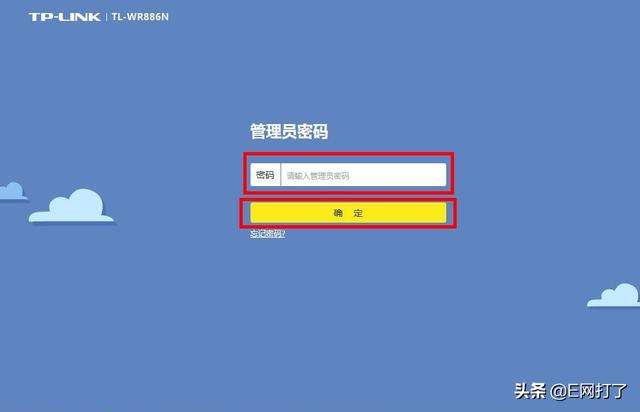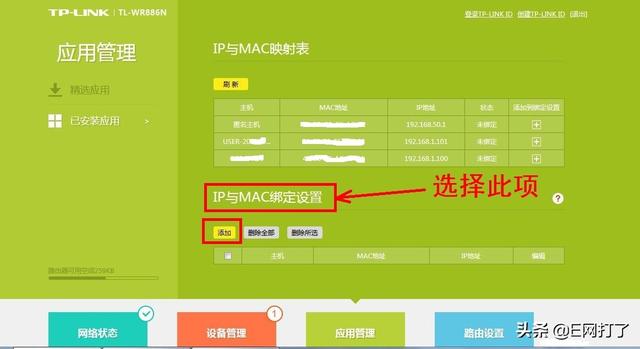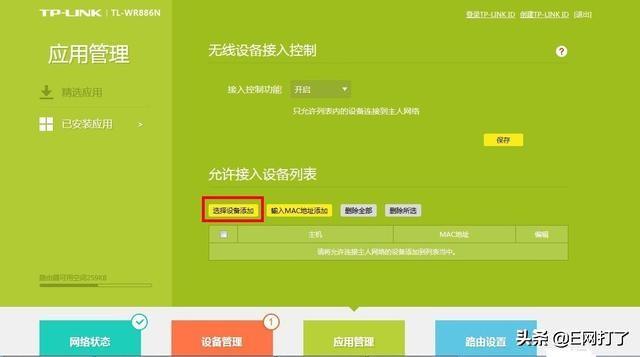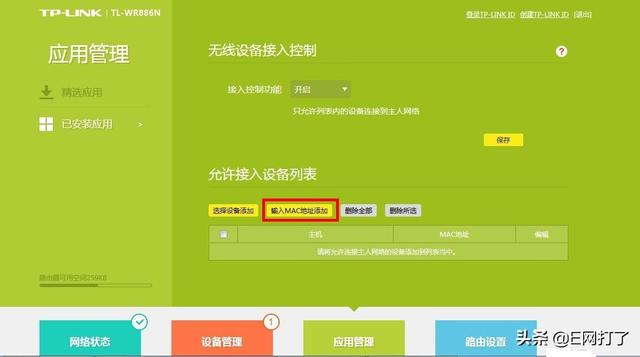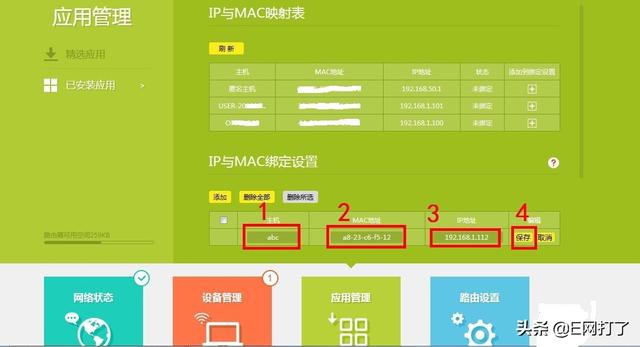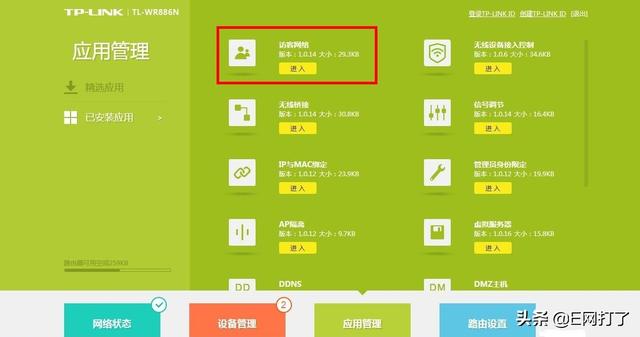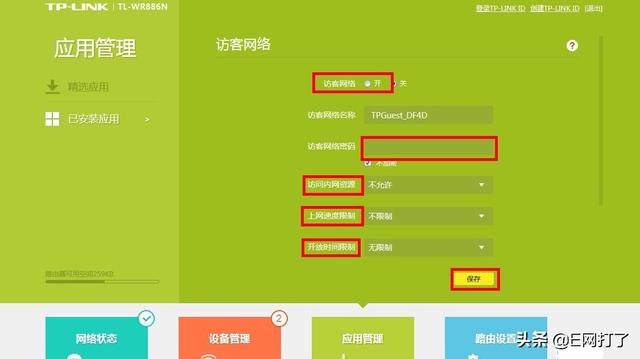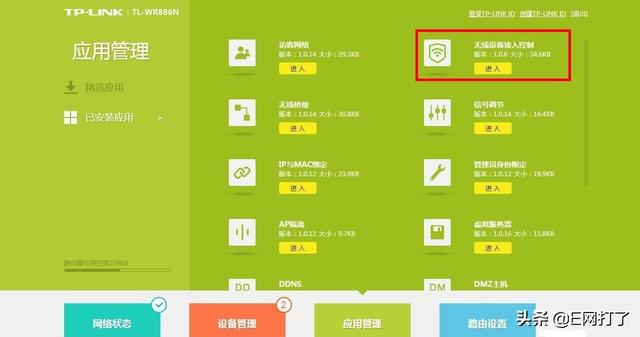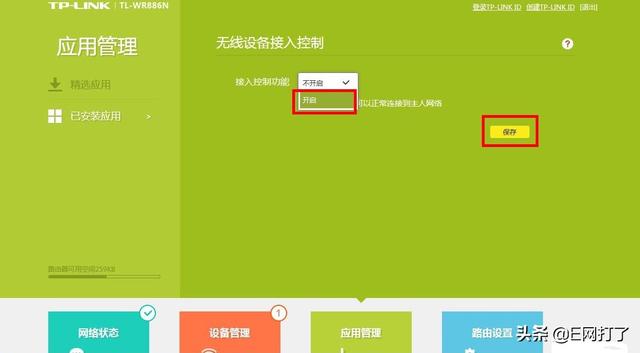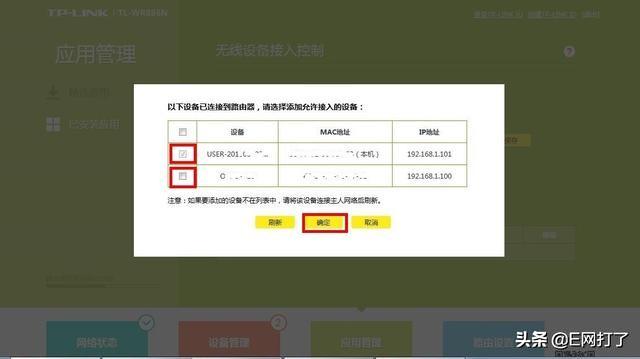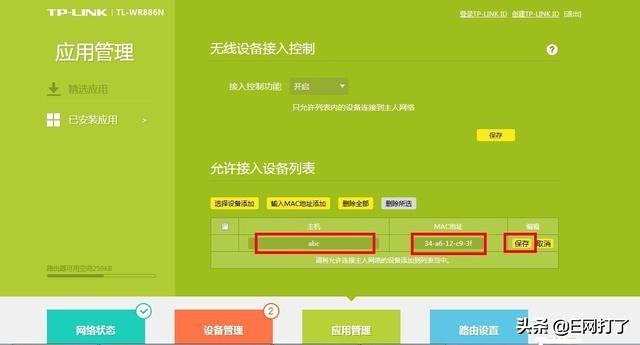【导读】tplink无线路由器怎么设置防蹭网,下面就是路由器整理的网络知识百科,来看看吧!
家庭路由器可以轻松设置家庭局域网,使用方便实用。但是也存在一些问题,其中之一就是如何防止他人蹭网,保证局域网的安全!不同的路由器设置方法类似,用TL & ndashWR886N举例说明了设置方法。
第一种方法,绑定IP和MAC地址,可以有效避免蹭网,安全性高!设置步骤如下:
步骤1。在浏览器地址栏中输入路由器的登录地址192.168.1.1或192.168.0.1。少数路由器可能是其他地址。详见路由器手册或路由器背面标签,进入路由器登录界面& mdash后输入登录密码& mdash当然,如图所示:
第二步,进入管理页面,选择& ldquo管理& rdquo,选择& ldquoIP和媒体访问控制地址绑定,单击& ldquo输入& rdquo,如图:
步骤3。At & otherIP和媒体访问控制绑定设置。列中,单击& ldquo添加& rdquo,如图:
有两种添加方式,一种是从& ldquoIP和媒体访问控制地址之间的映射表。选择添加,如图:
另一种是直接输入主机名、MAC地址、IP地址,然后& ldquo保存& rdquo,(主机名和MAC地址可自行查询,IP地址设置范围应在IP地址池中),如图:
第二种方法和设置& ldquo访问者网络& rdquo此方法暂时使用,不使用时可以关闭。设置为空密码,不用逐个输入密码,非常方便实用。
步骤1。输入& ldquo管理& rdquo,选择& ldquo访问者网络& rdquo,点击进入,如图:
步骤2。& ldquo访问者网络& rdquo选择开关& ldquoOpen & rdquo,& ldquo来宾网络名称& rdquo您可以默认或随意选择一个名称,并设置& ldquo来宾网络密码& rdquo,也可能没有设置。& ldquo访问内部网资源& rdquo& ldquo互联网速度限制& rdquo& ldquo开放时间限制& rdquo根据自己的情况设置三项,点击& ldquo保存& rdquo,如图:
第三种方法和设置& ldquo无线设备访问控制。这种方法可以根据自己的需要有选择地让一些电脑和手机连接到无线网络,安全性也很高。
步骤1。& ldquo管理& rdquo& mdash& mdash& ldquo无线网络访问控制。,如图:
步骤2。& ldquo访问控制功能& rdquo选择& ldquoOpen & rdquo,单击& ldquo保存& rdquo,如图:
步骤3。At & other允许的访问设备列表& rdquo单击& ldquo选择设备添加& rdquo,选择添加到& ldquo从连接的设备。允许的访问设备列表& rdquo,如图所示:
步骤4。At & other允许的访问设备列表& rdquo单击& ldquo输入要添加的媒体访问控制地址,主机名和MAC地址,单击& ldquo保存& rdquo,如图:
这三种方法可以有效防止他人连接无线路由器,保证局域网的安全!
亲,以上就是关于(tplink无线路由器怎么设置防蹭网),由“WiFi之家网”整理!
原创文章,作者:路由器,如若转载,请注明出处:https://www.224m.com/170729.html